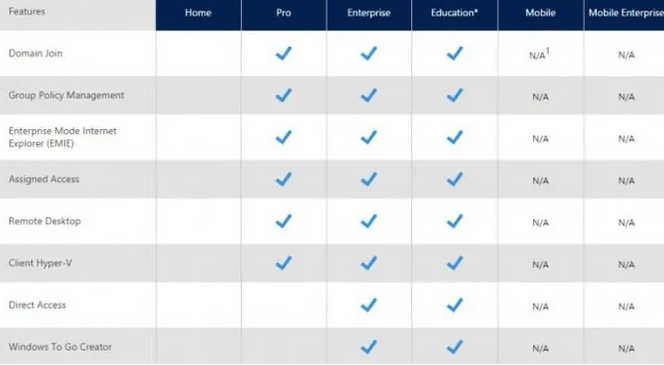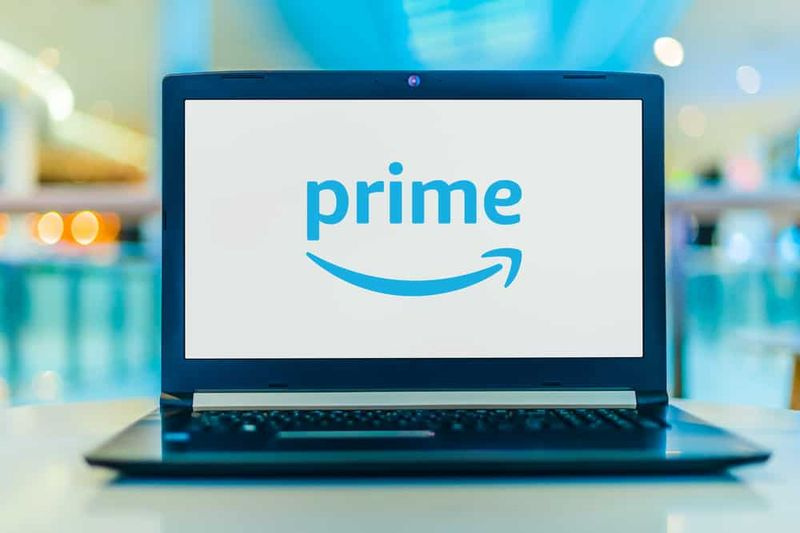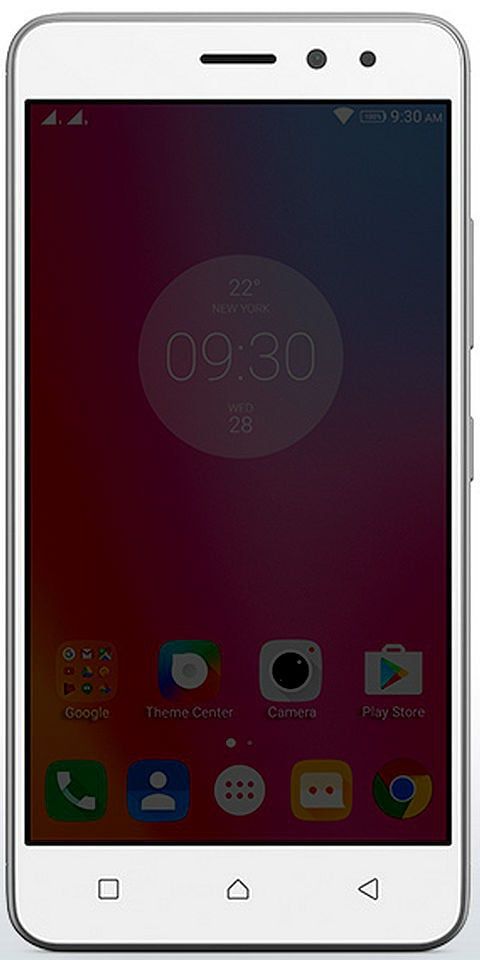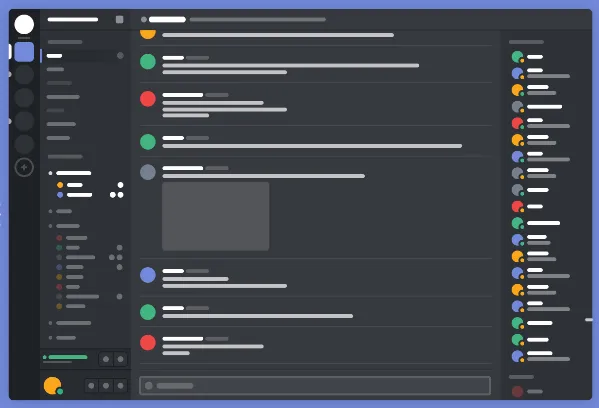Kaip išspręsti klaidą „Kažkas vis dar naudoja šį kompiuterį“

Daugybė 'Windows' vartotojų susiduria su Kažkas kitas vis dar naudoja šį kompiuterį klaidą, kai jie bando išjungti arba iš naujo paleisti kompiuterį. Kai kurie vartotojai teigia, kad problema kyla, kai bando prisijungti naudodamas kitą vartotojo abonementą.
Taip pat žiūrėkite: „Windows 10“ klaida „Nepavyksta atsegti užduočių juostoje“ - kaip ją išspręsti
10. „avast high CPU“ langai
Klaidos priežastys:
Išnagrinėjome šią konkrečią problemą, peržiūrėję skirtingas vartotojų ataskaitas ir išbandę įvairias taisymo strategijas, kurias kiti vartotojai rekomendavo šiai konkrečiai problemai spręsti. Kai pasirodys, daugybė scenarijų suaktyvins būtent šį iššokantįjį langą. Čia yra skirtingos priežastys, kurios yra atsakingos už Klaida „Kažkas kitas vis dar naudoja šį kompiuterį“:
- Klaida įvyko dėl prisijungimo parinkties - Pasirodžius, problema kyla dėl pasikeitusio meniu „Prisijungimo parinktys“, kuris verčia aparatą naudoti prisijungimo informaciją, kad automatiškai užbaigtų įrenginio nustatymą ir vėl atidarytų programas. Jei susiduriate su šia problema, galite ją išspręsti išjungę vieną parinktį prisijungimo parinktyje.
- Ankstesnis vartotojas vis dar prijungtas - Kita priežastis yra ta, kad ankstesnis vartotojas, naudojęs šį kompiuterį, negali užbaigti atsijungimo metodo. Tai atsitinka dėl mašinos pertraukimo arba dėl vartotojo pageidavimų. Norėdami išspręsti šią problemą šiuo atveju, naudokite Užduočių tvarkyklę norėdami atjungti ankstesnį vartotoją.
- „Windows“ naujinimai vis dar diegiami - Jei susiduriate su problema „Windows 10“ . Tada gali būti tikimybė, kad jūsų OS klaidingai galvoja, kad prijungtas kitas vartotojas. Kai „Windows Component“ fone įdiegia daugiau nei vieną atnaujinimą. Šioje situacijoje galite nepaisyti klaidos pranešimo, prieš tai įdiegę naujinimus.
Jei šiuo metu susidūrėte su tuo pačiu klaidos pranešimu. Tada šiame vadove bus pateikti įvairūs trikčių šalinimo veiksmai. Tačiau rasite taisymo metodų rinkinį, kuris gali padėti išspręsti problemą. Norint pasiekti gerų rezultatų, rekomenduojame vadovautis sprendimais ta pačia tvarka, kokia juos išdėstėme mes.
Pradėkime!
Taip pat žiūrėkite: Kaip išspręsti klaidą „Jūsų kompiuteris automatiškai bus paleistas iš naujo per vieną minutę“
Kaip išspręsti klaidą „Kažkas dar naudoja šį kompiuterį“:

1 taisymas: prisijungimo parinkčių keitimas
Kai paaiškėja, vienas iš dažniausiai pasitaikančių klaidų atvejų yra pasikeitus Prisijungimo parinktys . Kadangi tai gali atlikti vartotojas arba daugelis sistemos optimizavimo programų, bandydami pagerinti sistemos našumą.
Daugelis vartotojų, susidūrusių su šia problema, teigė, kad jie išsprendė problemą pakeisdami privatumo nustatymus, kad sistema nepaisytų prisijungimo informacijos, kad automatiškai nutrauktų įrenginio nustatymą po naujo arba iš naujo.
kaip pasiūlyti draugus facebook iphone
Jei manote, kad ši technika taikoma jūsų atveju. Tada galite atlikti toliau nurodytus veiksmus, kad pakeistumėte Prisijungimo parinktys atitinkamai:
- Rezultatas „Windows“ klavišas + R atverti a Bėk dialogo langas. Tada įveskite „ms-settings“: prisijungimo parinktys teksto laukelyje ir tada paspauskite Įveskite atidaryti Prisijungimo parinktys skyrius Sąskaitos skirtuką („Windows 10“ nustatymų programoje).
- Kai esi viduje Prisijungimo parinktys skirtuką. Pereikite prie dešiniojo lango ir pereikite žemyn į Privatumas skyrius. Nuvykę įsitikinkite, kad perjungiklis, susietas su „ Naudokitės mano prisijungimo informacija, kad automatiškai užbaigtumėte įrenginio sąranką ir atnaujintumėte arba iš naujo paleisčiau programas yra išjungtas.
- Kai pakeitimas bus įvykdytas, iš naujo paleiskite kompiuterį ir peržiūrėkite, ar problema išspręsta kitos sistemos paleidimo metu.
Jei vis dar susiduriate su „Kažkas kitas vis dar naudoja šį kompiuterį“ klaidą, slinkite žemyn iki kito toliau pateikto metodo.
2 taisymas: atjunkite ankstesnį vartotoją
Kai paaiškėja, ši problema kyla dėl nepilno ankstesnio vartotojo atsijungimo. Daugybė „Windows“ naudotojų, kurie taip pat susidūrė su šia problema, teigė, kad jiems pavyko išspręsti šią problemą, atlikus užduočių tvarkytuvę, kad atjungtumėte vartotoją, kuris saugo išjungimo arba iš naujo paleisties metodą.
Ateik, patikrinkime, kaip atjungti ankstesnį vartotoją per „Task Manager“:
- Rezultatas „Ctrl“ + „Shift“ + „Enter“ atidaryti „Task Manager“.
- Kai esate užduočių tvarkyklės sąsajoje. Pasirink Vartotojai viršuje esančio horizontalaus meniu skirtuką.
- Tada slinkite žemyn iki Vartotojas sąrašą. Tada dešiniuoju pelės mygtuku palieskite vartotoją, kuris nebėra prisijungęs, ir pasirinkite Atsijungti iš naujai pasirodžiusio kontekstinio meniu.
- Tada galite pabandyti pakartoti veiksmą, kuris anksčiau suaktyvino „Kažkas kitas vis dar naudoja šį kompiuterį“ klaida. Po to patikrinkite.
Jei šis sprendimas nebuvo taikomas arba jis neišsprendė problemos, slinkite žemyn iki kito toliau pateikto metodo.
Taip pat skaitykite: Kaip ištaisyti paslaugų pagrindinio kompiuterio diagnostikos politikos klaidą
3 taisymas: baikite diegti laukiančius naujinimus (tik „Windows 10“)
Jei susiduriate su problema „Windows 10“, įsitikinkite, kad yra ir kaltininkas, galintis sukelti šią problemą. Jei bandote išjungti arba iš naujo paleisti kompiuterį, kai fone diegiamas „Windows“ naujinimas. Tada jūsų OS klaidingai mano, kad kitas vartotojas naudoja jūsų sistemą.
Daugybė vartotojų susiduria su šia problema, tačiau jie išsprendžia ją patekę į „Windows“ naujinimo ekraną ir įdiegę kiekvieną laukiantį naujinimą.
Jei šis atvejis panašus į jūsų, patikrinkime, kaip tai padaryti:
- Rezultatas „Windows“ klavišas + R atverti a Bėk dialogo langas. Vykdymo dialogo lange įveskite „ms-settings“: „Windows“ atnaujinimas teksto laukelyje. Tada pataikė Įveskite atidaryti 'Windows' naujinimo ekraną Nustatymai programa.
- Kai būsite „Windows“ naujinimo ekrane, pereikite prie dešiniojo lango ir patikrinkite, ar šiuo metu atsisiunčiamas koks nors „Windows“ naujinys. Jei laukia kokių nors naujinimų, atlikite ekrane nurodytus veiksmus užbaigdami diegimą.
- Kai kiekvienas „Windows“ naujinimas buvo sėkmingai įdiegtas. Tada pakartokite visą procedūrą, kuri anksčiau sukėlė „Kažkas kitas vis dar naudoja šį kompiuterį“ klaidą ir patikrinkite, ar klaida ištaisyta.
Išvada:
Tikiuosi, kad šis straipsnis padės jums išspręsti problemą „Kažkas kitas vis dar naudoja šį kompiuterį“ . Be abejo, dažniausiai pasitaikanti klaida, tačiau ją labai paprasta arba lengva ištaisyti. Norėdami išspręsti problemą, vadovaukitės aukščiau pateiktais metodais. Be to, jei turite kokių nors pasiūlymų, klausimų ar klausimų, praneškite mums toliau. Arba, jei jums tai naudinga, pasidalykite ja su kitais.
geriausias priedas žiūrėti nfl kodi
Iki tada! Šypsokis
Taip pat skaitykite: